Autres langues:
- dansk
- English
- español
- français
- 日本語
- Nederlands
- русский
- українська
Fenêtre/Panneau Relations
Keyboard shortcut:
Alt+Shift+R — une des Fenêtres de la barre latérale/panneaux de JOSM . Ne pas confondre avec l'Éditeur de Relations.
Le panneau "Relations" présente la liste de toutes les Relations du Calque Actif.
Vous pouvez saisir du texte dans la case située au-dessus de la liste, pour filtrer les relations. Il recherche toutes les clés et valeurs des relations.
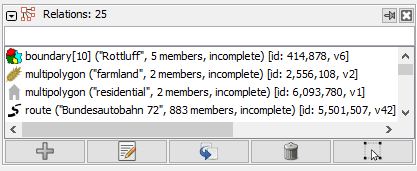
Vous pouvez sélectionner plusieurs relations dans la liste des relations : Maintenez la touche Ctrl enfoncée pour sélectionner les relations une par une ou Maj pour sélectionner une plage de relations. Vous pouvez ensuite effectuer les actions pour toutes les relations sélectionnées en même temps.
Boutons de la Fenêtre
Menu Contextuel
Le menu (contextuel) du clic droit (de la souris) offre les fonctionnalités suivantes :
| Icône | Nom | Description et notes |
|---|---|---|

| Modifier | Ouvre un Éditeur de Relations pour chacune des relations sélectionnées dans le panneau des relations pour éditer les relations. |

| Copier et Modifier | Duplique la relation choisie et l'ouvre avec l'Éditeur de Relations. |
| | Supprimer | Supprime les relations sélectionnées dans le panneau des relations. |

| Sélectionner la relation | Définit la sélection actuelle (dans le Panneau des Relations) comme relations sélectionnées dans le dans le Panneau des Sélections. C'est également l'action du double-clic. |

| Sélection de la relation (ajout) | Ajoute les relations sélectionnées dans le Panneau des Relations à la sélection dans le Panneau des Sélections. |

| Sélectionner les membres | Définit, comme sélection actuelle dans le Panneau des Sélections, tous les membres des relations sélectionnées dans le Panneau des Relations. |

| Sélection des membres (ajout) | Ajoute les membres des relations sélectionnées dans le Panneau des Relations à la sélection dans le Panneau des Sélection. |

| Télécharger avec les membres | Télécharge les relations avec tous les membres des relations sélectionnées dans le panneau des relations, à l'exception des nouvelles relations. En général, cela entraîne moins de trafic réseau que de télécharger uniquement les membres, mais cela peut mettre à jour les relations et leurs listes de membres, ce qui peut être désagréable lors de la suppression ou de l'annulation d'objets. |

| Télécharger les membres | Télécharge tous les membres des relations sélectionnées dans le panneau des relations. |

| Télécharger les membres incomplets | Télécharge tous les membres incomplets des relations sélectionnées dans le panneau des relations. |

| Exportation du fichier GPX à partir du premier membre | Il fait correspondre cette relation à une seule trace gpx de manière récursive, en commençant par le premier membre, en continuant successivement jusqu'au dernier et l'exporte sous forme de fichier gpx (Uniquement pour les relations route). |

| Exportation du fichier GPX à partir du dernier membre | Il fait correspondre cette relation à une seule trace gpx de manière récursive, en commençant par le dernier membre, en continuant successivement jusqu'au premier et l'exporte sous forme de fichier gpx (Uniquement pour les relations route). |

| Convertir en calque GPX à partir du premier membre | Il fait correspondre cette relation à une seule trace gpx de manière récursive, en commençant par le premier membre, en continuant successivement jusqu'au dernier et l'exporte sous forme de calque gpx. (Uniquement pour les relations route). |

| Convertir en calque GPX à partir du dernier membre | Il fait correspondre cette relation à une seule trace gpx de manière récursive, en commençant par le le dernier membre, en continuant successivement jusqu'au premier et l'exporte sous forme de calque gpx. (Uniquement pour les relations route). |

| Ajouter la sélection à X relation(s)
| Ajoute les objets sélectionnés dans le Panneau de Sélection aux relations sélectionnées dans le Panneau de Relations. X est remplacé par le nombre de relations sélectionnées dans le Panneau de relations (uniquement en Mode Avancé)
|
| | Ouvrir/Afficher le "lien" Recherche sur ... (Tag2Link) | Éléments facultatifs permettant d'ouvrir, dans le navigateur web externe, les sites web correspondant aux clés des relations, sélectionnées dans le panneau, comme website, url ou wikidata
|
| | Limites de l'imagerie XML | Crée une forme pour le code source d'un élément d'Imagerie. Il nécessite une relation multipolygone ou une relation boundary (frontière). Nécessite le greffon Imagery-XML-Bounds |
Préférences
Il existe certains paramètres (avancés), disponibles, pour contrôler les informations de l'objet affiché dans la liste, voir les préférences de la liste de sélection.
Voir également
- Éditeur de relations
- La version originale de cette page en anglais
Retour au Menu Fenêtres
Retour à la Barre latérale
Retour au Menu Principal
Retour au Menu d'aide




 indique l'historique récent des relations appelées ou créées.
indique l'historique récent des relations appelées ou créées.